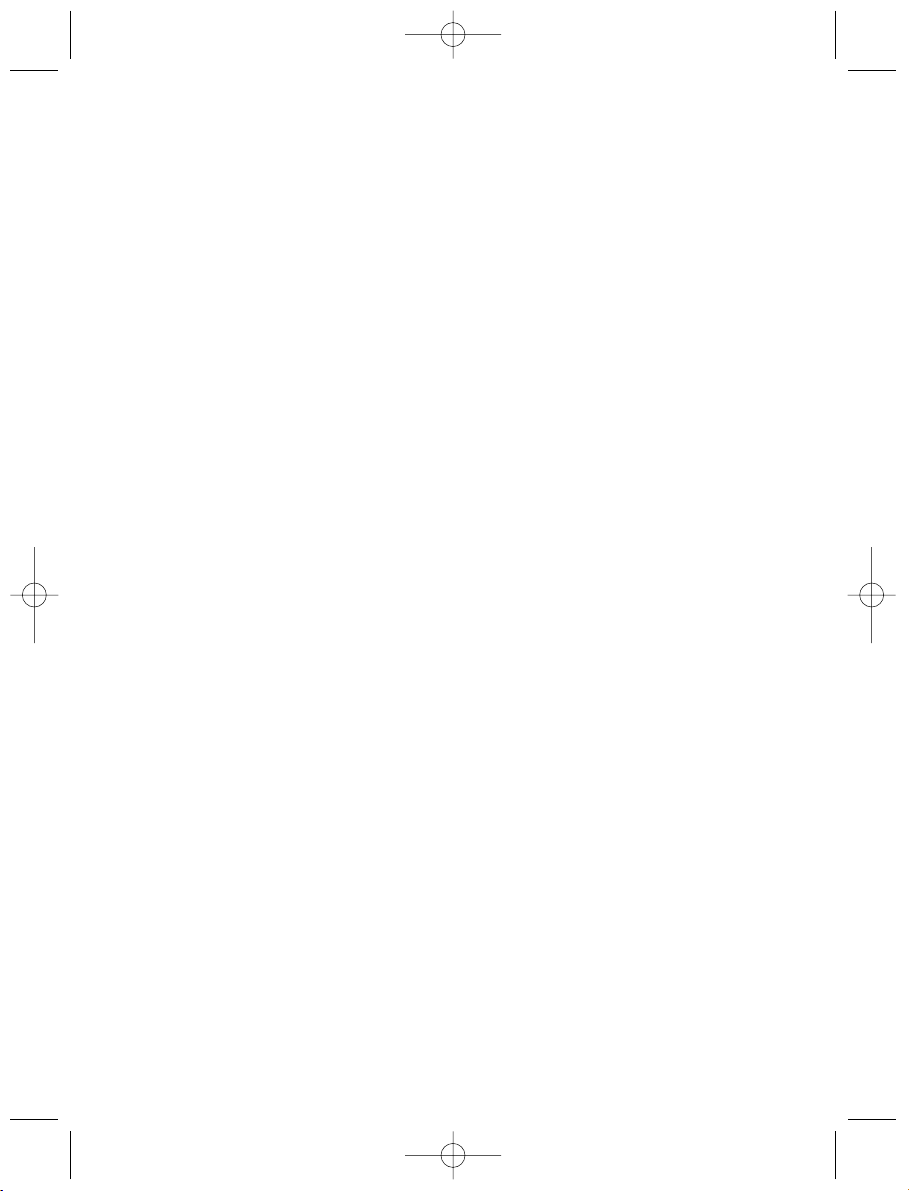
© Esselte NV DYMO 2002
Esselte
•• Industriepark-Noord 30 •• 9100 Sint-Niklaas
LM400 EEU.qxd 14-03-2003 16:01 Pagina 101
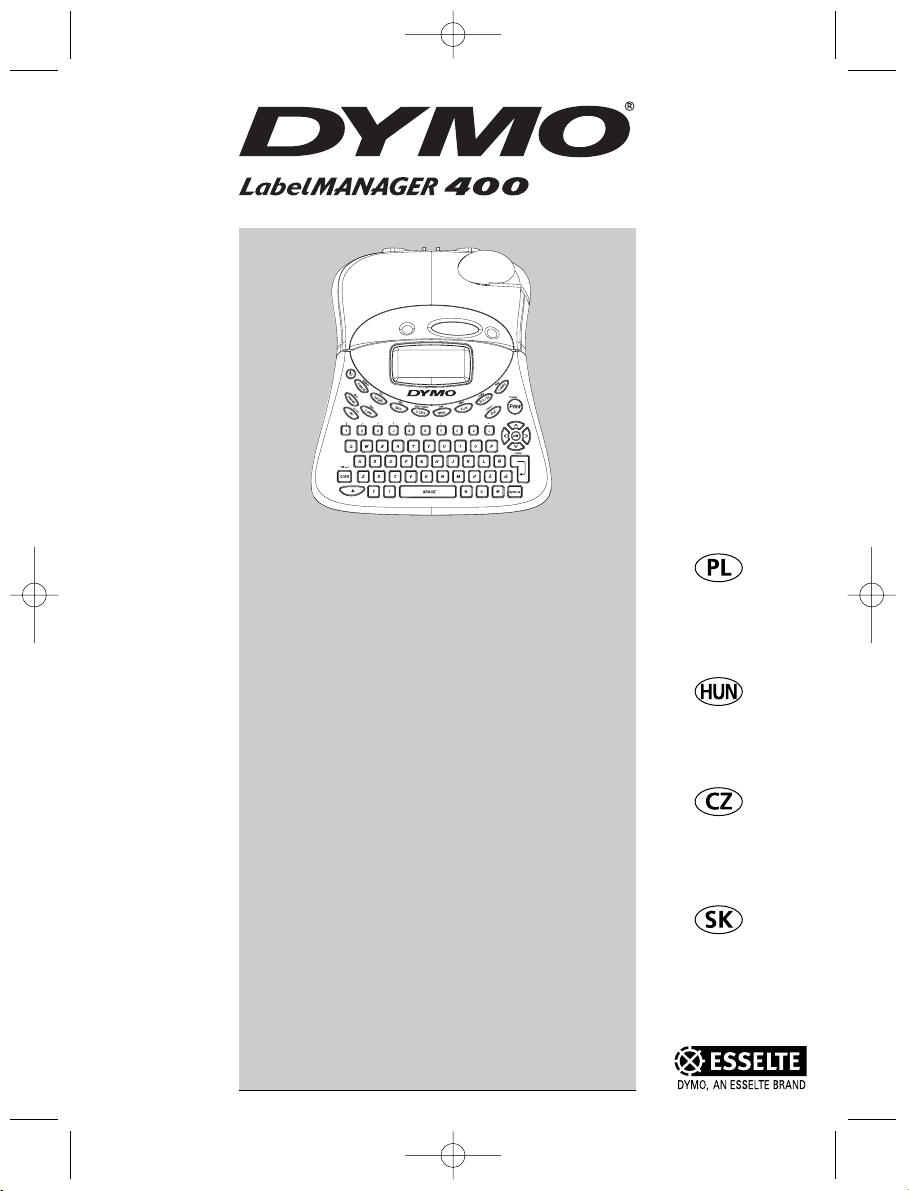
Elektroniczna
Drukarka Etykiet
Instrukcja Obsługi
Elektromos
feliratozógép
Használati Utasítás
Elektronická
Tiskárna Štítků
Návod k obsluze
Elektronická
Tlačiareň Štítkov
Návod na obsluhu
www.dymo.com
LM400 EEU.qxd 14-03-2003 16:01 Pagina 102
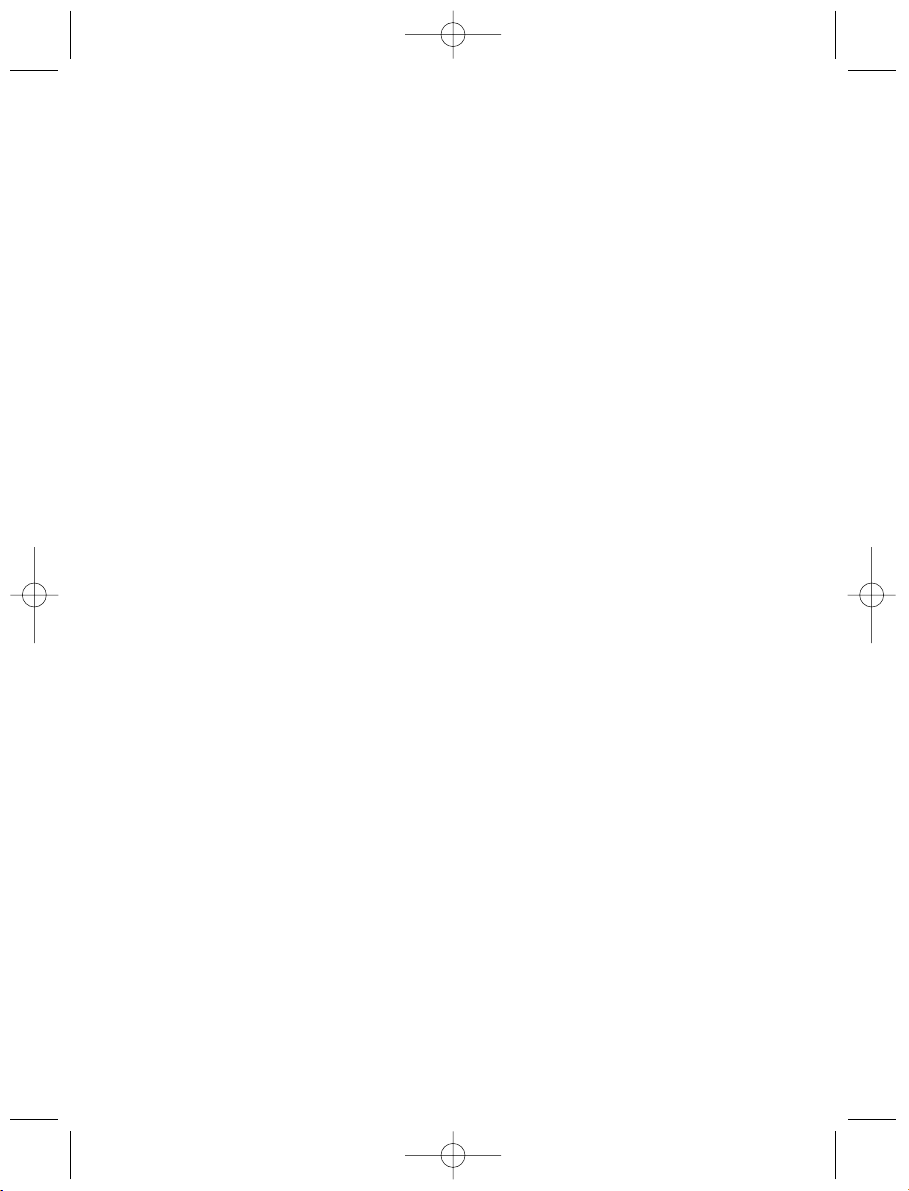
This product is CE marked in accordance with the EMC directive and the low voltage directive and is designed
to conform with the following international standards:
Safety Đ EN 60950, IEC 950, UL 1950
EMC emissions Đ EN 55022 Class B, CIS PR22 Class B,
FCC pt15 Sub pt B Class B
EMC immunity Đ EN50082-1, IEC801-2 & IEC801-3
Although unlikely, it is possible that abnormal behavior may result from electrostatic discharges. In such cases, should normal
operation not resume, follow the relevant procedure as detailed in the trouble-shooting section: No response to keys.
The user should avoid directly touching the thermal print head.
Esselte is an ISO 14000 registered company. Plastic components of this printer have been marked to enable final disposal in a
manner that is sensitive to the environment.
LM400 EEU.qxd 14-03-2003 16:01 Pagina 103
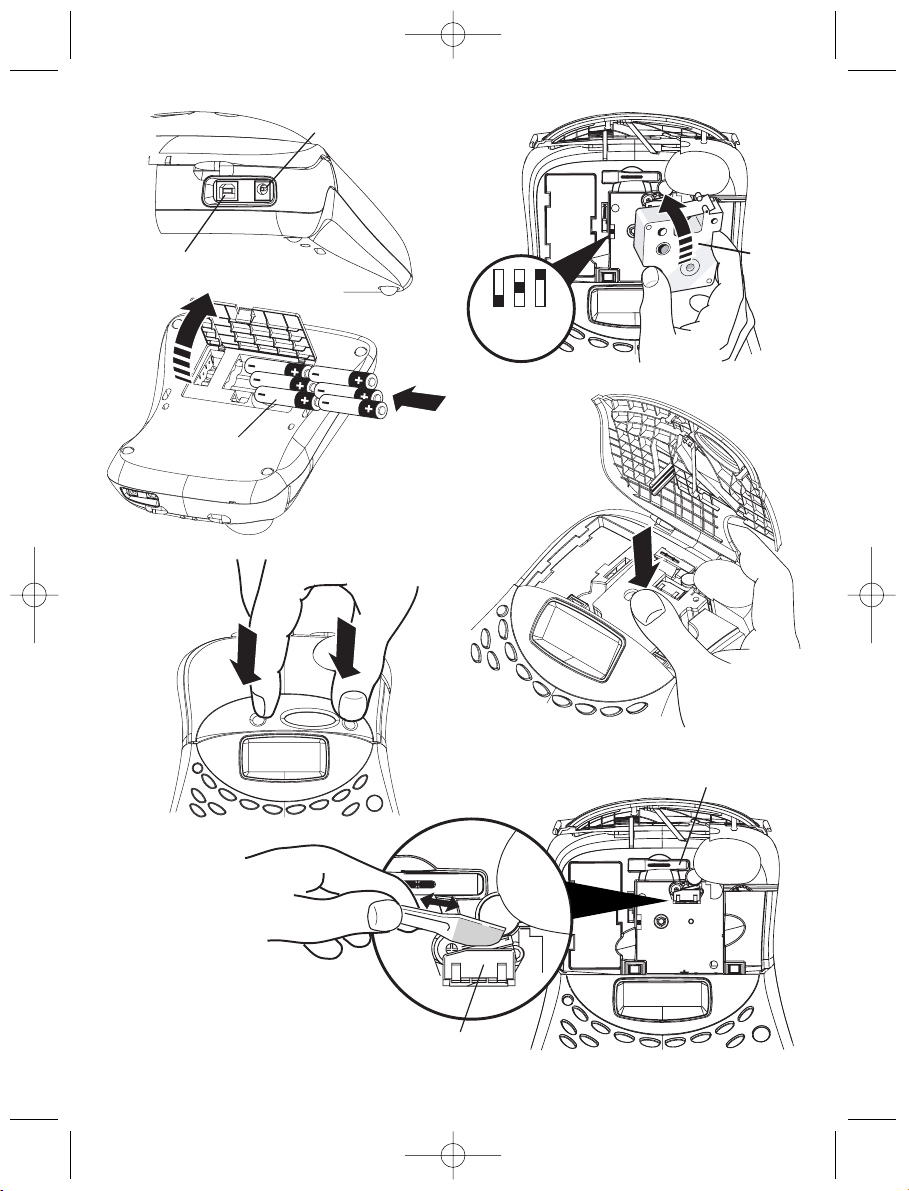
2
A
D
E
CLICK !
F
B
C
=
6 mm
=
9/12 mm
=
19/24 mm
LM400 EEU.qxd 14-03-2003 16:01 Pagina 104

LM400 EEU.qxd 14-03-2003 16:01 Pagina 105

LM400 EEU.qxd 14-03-2003 16:01 Pagina 106

Co potrafi drukarka DYMO
LabelMANAGER 400
Jako urządzenie autonomiczne
Za pomocą autonomicznego urządzenia
LabelMANAGER 400 można wydrukować całą gamę
wysokiej jakości etykiet w różnych stylach i rozmiarach. Tekst wpisuje się za pomocą klawiatury o
znanym, tradycyjnym układzie.
Z komputerem PC
Można także podłączyć urządzenie do komputera
PC i za pomocą specjalnego oprogramowania
zaprojektować własne etykiety z tekstem i grafiką, a
następnie zapisać je na dysku komputera i
wydrukować na drukarce LabelMANAGER 400.
LabelMANAGER 400 potrafi drukować na taśmach
kolorowych i przezroczystych, plastikowych
zwykłych i samoprzylepnych, a także na taśmach
nylonowych. Lista dostępnych kaset DYMO D1 do
drukarki LabelMANAGER jest zamieszczona na
końcu tego podręcznika.
Jak korzystać z drukarki DYMO
LabelMANAGER 400
Zaczynamy: twoja pierwsza etykieta w 5 łatwych
krokach
skorzystaj z zasilacza DYMO (nie wchodzi w skład
standardowego wyposażenia)
Włóż wtyczkę zasilacza do gniazda drukarki (zgodnie z
rysunkiem) i włącz zasilacz do sieci.
ALBO: włóż baterie
- Zdejmij pokrywę komory baterii (Rys B)
- Włóż 6 baterii alkalicznych AA zgodnie z oznaczeniami
biegunów i zamknij pokrywę.
- Wyjmij baterie, jeśli drukarka LabelMANAGER nie
będzie używana przez dłuższy czas.
Naciśnij przyciski (rys. C1) aby otworzyć pokrywę kasety
Ustaw właściwą szerokość taśmy.(rys. D1)
Włóż kasetę (rys. D2) i lekko naciskaj ją pośrodku,
dopóki nie zadziała zatrzask mocujący (rys. E1).
Zanim zamkniesz pokrywę sprawdź, czy kaseta została
umieszczona właściwie.
Naciśnij czerwony przycisk, aby włączyć drukarkę.
Uwaga: jeśli korzystasz z baterii, LabelMANAGER
wyłączy się automatycznie po 2 minutach, o ile w tym
czasie nie zostanie naciśniety żaden przycisk. Jeśli
korzystasz z zasilacza, LabelMANAGER po 2 minutach
bezczynności wyświetli aktualną datę i godzinę.
Wprowadź prosty tekst, aby wypróbować urządzenie.
Na kolejnych stronach dowiesz się więcej o formatowaniu etykiet.
Naciśnij , aby wydrukować etykietę.
LabelMANAGER 400 odetnie ją automatycznie.
Gratulujemy! Właśnie wydrukowałeś swoją pierwszą
etykietę!
Ustawienia
Możesz zmieniać niektóre ustawienia drukarki
LabelMANAGER 400. Naciśnij przycisk SETTINGS.
Ukaże się wówczas następująca lista opcji:
WYBÓR J
Ę
ZYKA
DATA
FORMAT DATY
GODZINA
FORMAT GODZINY
TABULATOR
JEDNOSTKI MIARY
KONTRAST WYDRUKU
Wybór języka
Naciśnij SETTINGS i przewiń listę do opcji WYBÓR
J
Ę
ZYKA za pomocą przycisków PiH, a następnie
naciśnij . Ukaże się lista 20 języków. Wybierz żądany
język za pomocą przycisków
PiH
, a następnie naciśnij
.
Uwaga: W drukarce LabelMANAGER 400 fabrycznie
ustawiony jest język angielski. Jeśli korzystasz z niej po
raz pierwszy, menu SETTINGS zostanie wyświetlone po
angielsku. WYBÓR J
Ę
ZYKA po angielsku to POLSKI.
Po zmianie języka na inny wszystkie komunikaty będą w
nim wyświetlane.
Uzyskuje się w ten sposób szybki dostęp do liter ze
znakami diakrytycznymi i symboli walut wymaganych w
danym języku lub kraju użytkownika. Na tej podstawie
określany jest także język komunikatów o błędach.
Początkowa pozycja listy języków zależy od modelu
klawiatury.
Data
Naciśnij przycisk SETTINGS i przewiń listę do opcji
DATA za pomocą przycisków
Pi H
, następnie naciśnij
.
Na ekranie ukaże się data:
19/04/2003
Wprowadź aktualną datę wprowadzając 8 cyfr za
pomocą klawiatury numerycznej.
Format daty
Naciśnij przycisk SETTINGS i przewiń listę do opcji
FORMAT DATY za pomocą przycisków
Pi H
.
Krok piąty - Wydrukuj etykietę
Krok czwarty - wpisz tekst etykiety
Krok trzeci - włącz drukarkę
Krok drugi - załóż kasetę
Krok pierwszy
3
PL
LM400 EEU.qxd 14-03-2003 16:01 Pagina 3
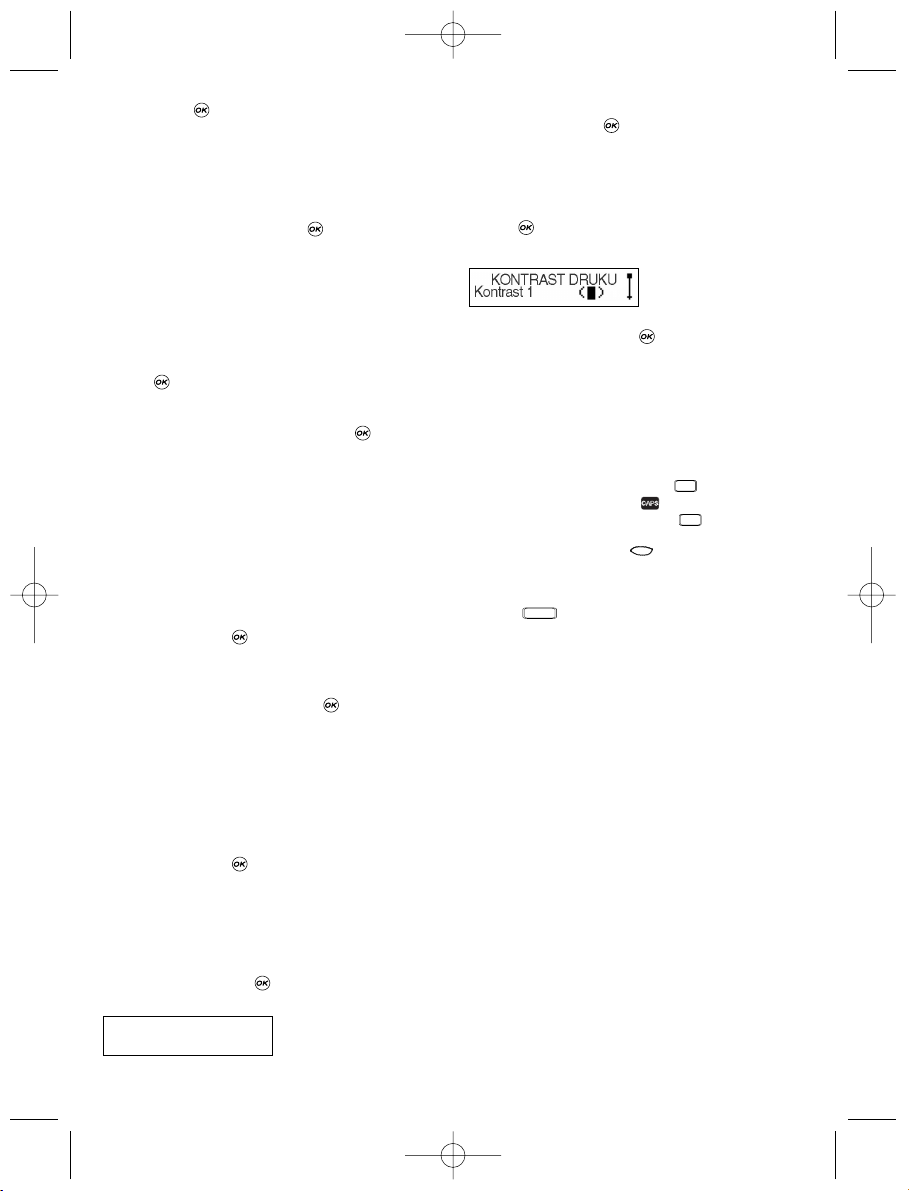
Po naciśnięciu zobaczysz kilka różnych formatów
wyświetlania i wydruku daty.
Możesz dokonać wyboru spośród kilku ustawień daty.
Miesiąc może być prezentowany w formie cyfrowej lub
numerycznej a dodatkowo można wybrać europejski lub
amerykański format wyświetlania.
Wybierz żądany format daty za pomocą przycisków
P
i
H
, i zatwierdź wybór przyciskając .
• Nazwa miesiąca będzie wyświetlana w wybranym
języku.
• Jeśli data zostanie użyta w etykiecie, będzie ona
drukowana w wybranym formacie wyświetlania.
Ustawianie godziny
Naciśnij SETTINGS i przewiń listę do opcji GODZINA za
pomocą przycisków
Pi H
.
Naciśnij , a na ekranie ukaże się godzina:
11:35
Podaj aktualną godzinę wprowadzając cztery cyfry za
pomocą klawiatury numerycznej i naciśnij
.
Wybierz AM lub PM za pomocą
P
lub
H
(opcja jest dostępna tylko wtedy, gdy czas ma być
wyświetlany w formacie 12-godzinnym).
Format godziny
Naciśnij SETTINGS i przewiń listę do opcji FORMAT
GODZINY za pomocą przycisków
Pi H
.
Naciśnij OK i wybierz 12- lub 24-godzinny format
wyświetlania czasu:
12hour 24hour
Wybierz jedną z opcji za pomocą przycisków
Pi H
.
Zatwierdź naciskając .
Ustawienie skoku tabulatora
Przewiń do opcji TABULATOR w menu SETTINGS za
pomocą przycisków
Pi H
, i naciśnij .
Wyświetlona zostanie ostatnio ustawiona wartość (lub
wartość domyślna 0,50 mm). Można ją zmienić na dwa
sposoby:
• Użyj przycisków
Pi H
w celu zmniejszenia lub
zwiększenia wartości skoku o 1 mm za każdym
naciśnięciem lub
• Wprowadź trzy cyfrową liczbę określającą ten skok.
Np dla skoku o 25 mm wprowadź 025.
Zatwierdź naciskając . O tabulatorach dowiesz
się więcej na stronie 7
Jednostki miary
Standardowe jednostki miary to milimetry. Jeśli chcesz,
możesz je zmienić na cale. Naciśnij SETTINGS i przewiń
listę do opcji JEDNOSTKI MIARY za pomocą przycisków
Pi H
, następnie naciśnij .
Na ekranie zobaczysz:
Wybierz jedną z jednostek za pomocą przycisków Q i R
i zatwierdź naciskając .
Kontrast wydruku
Funkcja umożliwia dostosowanie jakości wydruku do
ekstremalnych temperatur otoczenia.
Naciśnij SETTINGS i przewiń listę do opcji KONTRAST
WYDRUKU za pomocą przycisków
Pi H
, a następnie
naciśnij .
Na ekranie ukaże się szereg opcji kontrastu:
Wybierz jeden z nich za pomocą przycisków
Pi H
.
Zatwierdź wybór naciskając .
Wprowadzanie tekstu etykiety
Klawiatura DYMO LabelMANAGER 400 wygląda znajomo: ma układ podobny do klawiatury komputera, dzięki
czemu wprowadzanie tekstu jest bardzo proste.
Wprowadzanie zwykłych znaków: tak samo, jak z klawiatury komputera
Aby pisać wielkimi literami, naciśnij . W lewym dolnym
rogu ekranu ukaże się ikona . Przestaw klawiaturę
na małe litery ponownie naciskając , a ikona zniknie.
Jeśli się pomylisz, naciśnij . Znak po lewej stronie
kursora zostanie usunięty, a kursor przesunie się o jedna
pozycję w lewo.
Przycisk służy do wprowadzania odstępu (spacji).
Znaki dodatkowe
LabelMANAGER 400 umożliwia wprowadzanie licznych
dodatkowych znaków (np. Liter ze znakami diakrytycznymi), wykorzystując technikę znaną z telefonów
komórkowych. Jeśli w krótkim przedziale czasu
naciśniesz kilkakrotnie ten sam przycisk, zobaczysz po
kolei znaki oparte na tej samej literze podstawowej. Na
przykład, w wersji francuskojęzycznej, kilkakrotne
naciśnięcie E spowoduje wyświetlenie kolejnych liter e
-
é - è - ê
. Jeśli odczekasz 1 sekundę, ostatnia litera
zostanie zatwierdzona, a kursor przesunie się do
następnej pozycji.
Przykład:
Po dwukrotnym naciśnięciu a, pojawi się litera ą.
Odczekaj sekundę, a litera ą pozostanie na ekranie, a
kursor przesunie się do następnej pozycji.
Aby szybciej wprowadzić podwójną literę, np. oo,
możesz przesunąć kursor przyciskiem R, unikając w
ten sposób czekania.
Symbole waluty
Przycisk waluty eetakże działa na zasadzie technologii
RACE, umożliwiając wybór symbolu waluty:
ee
-
£ - $ - ¢
- ¥
. Kolejność wyświetlania tych symboli zależy od
układu klawiatury i wybranego języka.
SPACE
Delete
CAPS
CAPS
cale
mm
4
LM400 EEU.qxd 14-03-2003 16:01 Pagina 4

Symbole graficzne
W pamięci LabelMANAGER 400 zapisano 163 symbole
graficzne. Aby wstawić symbol, naciśnij .
Zobaczysz tablicę znaków, po której możesz
przemieszczać się w górę i w dół, w prawo i w lewo za
pomocą przycisku nawigacyjnego.
Po prawej stronie
wyświetlacz widać koordynaty aktualnie wybranego
symbolu ( np A2, F5).
Aktualnie wskazany symbol
widoczny jest także w powiększeniu. Wstawisz go,
naciskając .
Każdy symbol w tekście etykiety będzie wyświetlany na
ekranie w postaci uniwersalnej ikony, reprezentującej
wszystkie dostępne symbole. Jeśli umieścisz kursor pod
tą ikoną (za pomocą przycisków Q i R), właściwy sym-
bol będzie wyświetlany w powiększeniu przez mniej
więcej sekundę.
Wstawianie daty i godziny
Za pomocą przycisków DATE i TIME możesz wstawić
do tekstu etykiety datę i godzinę. Zależnie od wyboru,
data lub godzina będą uaktualniane w momencie
drukowania etykiety (format dynamiczny) lub pozostaną
takie, jak w momencie tworzenia etykiety
.
•
Naciśnij raz klawisz (lub nieparzystą liczbę
razy), a na ekranie pojawi się ikona daty. Oznacza
to, że nawet zachowana etykieta będzie miała
nadrukowaną datę z dnia wykonywania tej
czynności. Gdy umieścisz kursor pod ikoną daty
( używając klawiszy
Q
oraz R), to przez kilka
sekund będzie ona wyświetlona w powiększeniu.
Możesz to robić aby sprawdzić wybrany format daty.
•
Naciśnij raz klawisz
TIME ( + )
(lub
nieparzystą liczbę razy), a na ekranie pojawi się
ikona czasu. Oznacza to, że nawet zachowana
etykieta będzie miała nadrukowaną godzinę
wykonywania tej czynności. Gdy umieścisz kursor
pod ikoną czasu ( używając klawiszy
Q
oraz R),
to przez kilka sekund będzie ona wyświetlona w
powiększeniu. Możesz to robić, aby sprawdzić
wybrany format czasu.
•
Naciśnij dwukrotnie (lub parzystą liczbę razy),
a do etykiety zostanie wstawiona aktualna data.
Pojawi się w całości na ekranie we wcześniej
wybranym formacie. Od teraz data ta będzie
stanowić część tekstu twojej etykiety i pozostanie
niezmienna kiedykolwiek będziesz drukował etykietę.
Możesz ją edytować tak jak normalny tekst .
•
Naciśnij klawisz
TIME ( + )
dwukrotnie
(lub parzystą liczbę razy), a do etykiety zostanie
wstawiona aktualna godzina. Pojawi się ona w
całości na ekranie we wcześniej wybranym formacie.
Od teraz czas będzie stanowić część tekstu twojej
etykiety i pozostanie niezmienny kiedykolwiek
będziesz drukował etykietę. Możesz go edytować
tak jak normalny tekst .
Tekst w dwóch wierszach lub więcej
Naciskając ENTER , rozpoczniesz pisanie w
następnym wierszu. Jeśli na ekranie widzisz Abc
↵
123,
wydruk będzie wyglądał tak:
Na ekranie widać, w którym wierszu aktualnie piszesz.
W poniższym przykładzie tekst jest wprowadzany w
drugim wierszu. Wiersze można zmieniać za pomocą
przycisków
Pi H
.
Formatowanie etykiet
Mając do wyboru wiele opcji formatowania, możesz
zmieniać styl tekstu na etykiecie, np. wielkość czcionki
i jej atrybuty: pogrubienie, kursywę, tekst w ramce,
układ pionowy itp. Sposób formatowania pokazują
wskaźniki na ekranie znajdujące się powyżej wyświetlanego tekstu.
Wskaźniki formatu
Na obrzeżach wyświetlacza tekstowego znajduje się
osiem wskaźników. Podświetlenie jednego wskaźnika
lub więcej oznacza, że odpowiadające im opcje formatowania są aktywne:
Automatyczne odcinanie: urządzenie
automatycznie odetnie etykietę (etykiety)
Stała długość etykiet
Wydruk w wielu egzemplarzach
Tryb kodu kreskowego
Tekst zostanie obramowany
Abc
Tekst zostanie podkreślony
BIG Użyta zostanie duża czcionka
Podświetlona jest wybrana wielkość czcionki
Tekst zostanie wydrukowany jako lustrzane
odbicie.
STYLE wybrano określony styl czcionki
Tekst będzie wprowadzany w postaci
wielkich liter
Jeśli wybierzesz opcje formatowania w niedozwolonej
kombinacji, pojawi się komunikat o błędzie. W rozdziale
Rozwiązywanie problemów jest zamieszczona pełna
lista komunikatów.
Abc
123
Date
Date
Date
Date
Symbol
5
LM400 EEU.qxd 14-03-2003 16:01 Pagina 5

Wybór czcionki
LabelMANAGER 400 umożliwia wybór pięciu krojów
czcionki.
Aby wybrać czcionkę, naciśnij przycisk . Drukarka
wyświetli przewijaną listę pięciu krojów czcionki i
pokaże wygląd każdego z nich:
Wybierz żądany krój i zatwierdź przyciskiem .
Wybór wielkości czcionki
Po naciśnięciu przycisku ukaże się menu z
dwiema opcjami:
• Wybierz wysokość lub szerokość za pomocą
przycisków
Pi H
.
• Naciśnij , a następnie wybierz rozmiary czcionki.
Na ekranie zobaczysz dostępne wielkości (od 1 do 5
dla wysokości lub od 1 do 3 dla szerokości) i
przykład tekstu wskazanej wielkości.
• Wybierz żądaną wysokość za pomocą przycisków
P
i Hi zatwierdź .
Pamiętaj, że wysokość czcionki należy dobrać do
szerokość taśmy:
Wybór stylu czcionki
Naciśnięcie przycisku wywołuje menu stylów.
Masz do wyboru 12 opcji, które na ekranie wyświetlane
są w następujący sposób.
Wybierz żądany styl za pomocą przycisków
Pi H
i
zatwierdź . Na ekranie zaświeci wskaźnik STYLE.
Podkreślanie tekstu
Po naciśnięciu przycisku ULINE ( + ) tekst
etykiety będzie podkreślany. Na ekranie pojawi się
wskaźnik Abc
.
Ramki i tła
LabelMANAGER 400 może obramować tekst lub
wydrukować tło tak, aby twoja etykieta wyróżniała się
spośród innych.
Naciśnij przycisk , wywołując przewijaną listę 13
opcji. Na ekranie opcje zostaną wyświetlone w stylu, w
jakim zostaną później wydrukowane
Wybierz żądany rodzaj ramki lub wzoru za pomocą
przycisków
Pi H
i zatwierdź przyciskiem . Zaświeci
się wskaźnik .
Naciśnij , aby wyjść z menu box/pattern.
Wybór tekstu tła dla etykiety
Etykieta zachowana w pamięci, w jednym z dziesięciu
dostępnych miejsc (zob. Zapisywanie etykiety, str. 8),
może posłużyć jako tło innej etykiety. Na przykład,
zachowana etykieta z napisem DYMO może być
drukowana jako tło etykiety z napisem LabelMANAGER
400 na pierwszym planie.
Zauważ, że tekst w tle drukowany jest zawsze dużą
czcionką (BIG), bez względu na wielkość wybraną podczas tworzenia tej etykiety. Kawałek tekstu możliwy do
wydrukowania zależy od długości etykiety, dla której
zostanie użyty jako tło.
Jeśli wybierzesz opcję TEKST W TLE (BACKGROUND
TEXT), na ekranie automatycznie ukażą się wszystkie
LM400
Cancel
Ramka 1
Ramka 2
Ramka 3
Ramka 4
Ramka 5
Ramka 6
Wzór 1
Wzór 2
Wzór 3
Wzór 4
Wzór 5
Wzór 6
Wzór 7
Tekst w tle
DYMO
DYMO
DYMO
DYMO
DYMO
DYMO
Szerokości taśmy: Dopuszczalna
wysokość czcionki
6mm 1
9mm, 12mm 1, 2, 3
19mm, 24mm 1, 2, 3, 4, 5
WYSOKOŚĆ
SZEROKOŚĆ
6
LM400 EEU.qxd 14-03-2003 16:01 Pagina 6
Font

miejsca, w których zapisano etykiety:
Za pomocą przycisków Q i R wybierz żądaną etykietę i
wróć do bieżącej etykiety, która ma być drukowana na
pierwszym planie.
Uwaga: Tekstu w tle nie można drukować na taśmie 6
mm.
O korzystaniu z pamięci drukarki dowiesz się więcej z
rozdziału
Korzystanie z pamięci drukarki
.
Tekst lustrzany
Możesz również drukować tekst w odbiciu lustrzanym.
Opcja ta przyda się na przykład do wydruku naklejanej
na szklanych drzwiach przezroczystej etykiety, która ma
być czytelna od zewnątrz.
Naciśnij MIRROR ( + ). Zaświeci się wskaźnik
, oznaczający aktywną opcje wydruku lustrzanego.
WYRÓWNANIE TEKSTU ETYKIETY
Tekst może być w różny sposób wyrównany w stosunku
do formatu etykiety. Dzięki tej funkcji zostanie dodana
odpowiednia liczba spacji
Wskaźnik wyrównania
wyrównanie do lewej: [=
Wyśrodkowanie: [=]
wyrównanie do prawej: =]
TEKST W KILKU WIERSZACH
Naciśnij , aby rozpocząć wpisywanie tekstu od
nowego wiersza.
Tekst: To jest etykieta
↵
dwuwierszowa na wydruku
będzie widoczny w następujący sposób:
a na ekranie będzie widoczny wskaźnik 2 wierszy:
Pojedyncza etykieta może zawierać maksymalnie 5
wierszy.
WYRÓWNANIE TEKSTU W ETYKIECIE O WIELU WIERSZACH
W przypadku etykiet o wielu wierszach masz do wyboru
3 opcje wyrównania tekstu: do lewej, z wyśrodkowaniem i do prawej. Naciskając kilka razy przycisk
JUST ( + ) wskazujesz kolejne opcje, które
widoczne są po lewej stronie ekranu.
wyrównanie do lewej
wyśrodkowanie
wyrównanie do prawej
KORZYSTANIE Z TABULATORA
Wstawianie znaków tabulacji
Znaki tabulacji przydają się, kiedy chcesz wyrównać
tekst w kilku różnych wierszach. Aby wstawić znak tabulacji, naciśnij TAB . Domyślny skok tabulatora to 50 mm.
Tekst może być wyrównany tylko z lewej strony znaku
tabulacji.
USTAWIANIE STAŁEJ DŁUGOŚCI ETYKIET
Zwykle długość etykiety zależy od długości wprowadzonego tekstu. Możesz jednak zażyczyć sobie serii
etykiet o tej samej długości - na przykład do opisywania
teczek czy segregatorów. Funkcja STAŁA DŁUGOŚĆ
(FIXED LENGTH) umożliwia ustalenie długości etykiet. W
tym celu naciśnij . Zaświeci się wskaźnik stałej
długości.
Na ekranie pojawi się ostatnio ustalona wartość tego
parametru, np.:
Możesz zmienić to ustawienie na dwa sposoby.
• Użyj przycisków
Pi H
w celu zmniejszenia lub
zwiększenia długości o 1 mm za każdym
naciśnięciem lub
• Wprowadź liczbę: najpierw zmień prawą cyfrę, a
potem lewą, przechodząc do niej przyciskiem Q.
Zatwierdź naciskając .
Uwaga: Jeśli wybrana długość jest za mała w stosunku
do tekstu etykiety, pojawi się komunikat o błędzie.
Aby powrócić do trybu automatycznego ustalania
długości, ponownie naciśnij . Wskaźnik stałej
długości zgaśnie.
Lenght
0,40mm
Lenght
text text
KLATKA SCHODOWA
oświetlenie awaryjne
BX-243
KLATKA SCHODOWA
oświetlenie awaryjne
BX-243
KLATKA SCHODOWA
oświetlenie awaryjne
BX-243
Szerokość Maksymalna
taśmy liczba wierszy
24mm 5
19mm 5
12mm 3
9mm 3
6mm 1
To jest etykieta
dwuwierszowa
twój tekst
twój tekst
twój tekst
Font
BBBBBGGGGG
Wybór etykiety
7
LM400 EEU.qxd 14-03-2003 16:01 Pagina 7

DRUKOWANIE KODU KRESKOWEGO
LabelMANAGER 400 może generować kody kreskowe
w sześciu standardowych formatach: EAN-13, EAN-8,
UPC-A, UPC-E, CODE-39 i CODE-128.
Kody kreskowe - w pełnej wysokości lub w połączeniu z
1 wierszem tekstu - można drukować tylko na etykietach o szerokości 19 lub 24 mm.
Aby utworzyć kod kreskowy:
• Naciśnij , aby wyświetlić ostatnio wybrany
rodzaj kodu kreskowego.
• Naciśnij , aby powrócić do bieżącej etykiety lub
• Za pomocą przycisków
Pi H
przejrzyj dostępne
formaty kodów: EAN-13, EAN-8, UPC-A, UPC-E,
CODE-39 i CODE-128.
• Wybierz wyświetlony rodzaj kodu przyciskiem .
Na ekranie pojawi się wskaźnik kodu kreskowego, a
po obu stronach obszaru przeznaczonego dla kodu
ukażą się symbole i .
• Wprowadź znaki, na podstawie których zostanie
utworzony kod kreskowy, np.: 1234567.
• Naciśnij aby powrócić do etykiety.
Zauważ, że wskaźnik kodu kreskowego pojawi się na
ekranie za każdym razem, kiedy ustawisz kursor pod
znakami należącymi do kodu.
• W celu edycji kodu kreskowego naciśnij .
Zostaną wyświetlone tylko znaki kodu, a na ekranie
pojawi się odpowiedni wskaźnik.
• Naciśnij , aby powrócić do etykiety.
W etykiecie o jednym wierszu kod kreskowy może
występować obok tekstu złożonego małą, średnia lub
dużą czcionką:
W etykiecie o dwóch wierszach (zawierającej 1 wiersz
tekstu i 1 wiersz kodu kreskowego) można użyć tylko
małej czcionki
Tekst wpisany przed naciśnięciem i , pojawi się
nad kodem kreskowym:
Tekst wpisany po uprzednim wprowadzeniu najpierw
kodu kreskowego, a następnie naciśnięciu , pojawi
się pod kodem kreskowym:
Tekst może być podkreślony, np.:
Całą etykietę można obramować:
PODZIAŁ NA STRONY
W jednej etykiecie można stosować wiele formatów,
dzieląc ja na ‘strony’ czyli bloki tekstowe, z których
każdy może mieć inne ustawienia rozmiaru i stylu
czcionki. Bloki oddzielone są znakami podziału strony.
Dopuszczalna liczba wierszy na każdej stronie zależy od
szerokości etykiety. Można co najwyżej dwukrotnie zastosować podział strony w jednej etykiecie.
Naciśnij PG BREAK ( + ) aby wprowadzić
podział strony.
Podczas przewijania tekstu każdy podział strony zaznaczony jest symbolem . Kiedy przeglądasz etykietę za
pomocą przycisków
Pi H
, na ekranie wskazywana jest
aktualna ‘strona’. W poniższym przykładzie wyświetlany
tekst znajduje się na ostatniej z trzech stron etykiety:
[ ] [ ] [=]
Usuwanie tekstu lub formatowania
Naciśnij przycisk NEW aby usunąć formatowanie tekstu
lub tekst etykiety.
Naciśnij NEW ( + ). Masz teraz do wyboru 2
opcje:
Wybierz TEKST i naciśnij aby usunąć tekst,
zachowując ustawienia formatu.
Wybierz TEKST I FORMAT naciśnij aby usunąć
zarówno tekst, jak i ustawienia formatu.
Korzystanie z pamięci drukarki
LM400 ma potężną pamięć, która może zachowywać
zarówno tekst jak i formaty etykiet.
•
Przechowuje tekst 15 ostatnio wydrukowanych
etykiet
•
Możesz zapisać 10 najczęściej używanych etykiet.
•
Możesz zapisć 10 ustawień formatów. W ten
sposób możesz zapisać właściwe rozmiary etykiet
np. Okładki CD, itp. Będziesz mógł zastosować te
ustawienia do każdej etykiety tekstowej.
TEKST
TEKST I FORMAT
Delete
LabelPOINT
ABC
123456 DEF
LabelPOINT
ABC
123456 DEF
123456
ABC
ABC
123456
Bcode
123456 123456 123456
ABC
ABC
ABC
Bcode
8
LM400 EEU.qxd 14-03-2003 16:01 Pagina 8
Bcode
Cancel

PAMIĘĆ TEKSTOWA
Ostatnio drukowane etykiety
LabelManager 400 automatycznie zapisuje w buforze
pamięci, 15 ostatnio drukowanych etykiet.
Aby uzyskać do nich dostęp naciśnij .
Zobaczysz zarys 10 ramek . Po ich prawej stronie są
pierwsze cztery z serii piętnastu ikon w kształcie diamentów. Na początku te ikony będą puste. Po
rozpoczęciu drukowania, pełne ikony będą prezentowały wydrukowane etykiety.
Aby wybrać którąś z nich, przesuń kursor pod
wybrany pełny diament, używając klawiszy Q lub R.
Tekst tej etykiety zostanie wyświetlony poniżej.
Wciśnij klawisz aby wybrać żądaną etykietę.
Daną etykietę możesz w dowolny sposób edytować i
drukować. Możesz także wykasować ostatnio drukowaną
etykietę. Wybierz ją, a następnie wciśnij +
Zapisywanie tekstu etykiety
W pamięci drukarki LabelMANAGER możesz
zachować do 10 etykiet.
•
Aby zapisać bieżącą etykietę, naciśnij SAVE (+
), co spowoduje wyświetlenie 10 ramek
reprezentujących lokalizację zachowanych etykiet.
Jeśli dotychczas nie zapisano żadnej etykiety,
kursor pojawi się pod pierwszym kwadracikiem,
który zostanie podświetlony. Ekran będzie wyglądał
następująco
Kwadraciki odpowiadające miejscom, w których
zapisano etykiety, będą wypełnione, a kursor pojawi
się pod ostatnio aktualizowanym wpisem, np.:
W tym przykładzie mamy 5 zapisanych etykiet, a kursor znajduje się pod tą, która była zmieniana jako
ostatnia. Jej treść jest wyświetlana w drugim wierszu.
•
Za pomocą przycisków Q i Rustaw kursor pod
symbolem wolnego miejsca
•
Naciśnij aby zapisać etykietę i powrócić do
edycji lub naciśnij , aby powrócić do
edycji bez zapisywania.
Przywoływanie zapisanej etykiety
•
Naciśnij aby wyświetlić zachowane w
pamięci etykiety.
•
Zobaczysz 10 ramek z zapisanymi etykietami oraz
pierwsze cztery diamenciki z serii piętnastu
reprezentujących ostatnio wydrukowane etykiety
•
Za pomocą przycisków Q i Rprzesuwaj kursor pod
zapełnionymi miejscami, dopóki nie trafisz na
żądaną etykietę.
•
Naciśnij ,aby wybrać wskazaną etykietę, a
następnie formatuj, edytuj lub drukuj. Alternatywnie
wybierz aby wyjść z pamięci i powrócić do
bieżącej etykiety.
Usuwanie zapisanej etykiety
•
Aby usunąć zapisaną etykietę, ustaw kursor w
odpowiednim miejscu za pomocą przycisków Q i R
•
Naciśnij + .
Zapisywanie i odtwarzanie ustawień osobistych
Można zachować 10 formatów ustawień osobistych
za pomocą przycisku PP SET (+ ). Funkcja
ta służy do zapisania wybranych ustawień formatu i
typu etykiety (np. wielkości i stylu czcionki,
obramowania, stałej długości itp.), ale nie zapisuje
treści bieżącej etykiety.
W ten sposób można zapisać ustawienia dla
określonych zastosowań, np. dla etykiet na kasety
wideo.
Naciśnij PP SET (+ ), aby zapisać zbiór
bieżących ustawień. Nadaj mu nazwę Ustawienia
Osobiste i naciśnij .
Jeśli chcesz zastosować zapisane ustawienia do
etykiety, nad którą właśnie pracujesz, naciśnij PP.
Przejrzyj zapisane ustawienia osobiste za pomocą
strzałek Q i R i naciśnij .
Wprowadzanie ustawień osobistych
Wciśnij PP SET (+ )aby zachować bieżące
ustawienia. Nazwij swoje Osobiste Ustawienia i
wciśnij
.
Przywoływanie ustawień osobistych
Jeśli chcesz zastosować zachowane ustawienia do
etykiety, na której pracujesz, wciśnij . Przewijając
ustawienia przejdź do tego oczekiwanego używając
do tego strzałek Q i R i wciśnij .
Możesz je sprawdzić wybierając STYLE PREVIEW
(PODGLĄD STYLU).
Zmienianie ustawień osobistych
Jeśli zmieniłeś swoje preferencje formatowania, po
prostu je zmień pod tą samą pozycją pmięci.
Sprawdzanie ustawień osobistych
Wciśnij PREVIEW (+ ) a następnie STYLE
PREVIEW Dzięki temu na wyświetlaczu zostaną
przedstawione ustawione przez ciebie opcje formatowania.
Drukowanie etykiet
Drukowanie etykiety
Naciśnij , aby wydrukować etykietę.
Podgląd tekstu etykiet(y)
Przed wydrukiem możesz obejrzeć wpisany tekst i/lub
wybrany format. Naciśnij PREVIEW ( + )
Delete
Cancel
Recall
Cancel
BBBBBGGGGG
Wybór zawartości
GGGGGGGGGG
9
LM400 EEU.qxd 14-03-2003 16:01 Pagina 9
Recall
Recall
Delete

Wybierz jedną z opcji:
PODGLĄD WYDRUKU
lub PODGLĄD
STYLU korzystając z przycisków
Pi H
i naciśnij .
PODGLĄD WYDRUKU
• tekst etykiety przewinie się jeden raz na ekranie
PODGLĄD STYLU
• wybrane opcje formatowania zostaną na krótko
podświetlone.
Drukowanie etykiety w wielu kopiach
LabelMANAGER 400 może wydrukować od 1 do 99
kopii etykiety.
Aby wydrukować etykietę w więcej niż jednym egzemplarzu:
• naciśnij COPIES ( + ).
• Ostatnio wybrana liczba kopii ukaże się w postaci
komunikatu na ekranie, np.
jjll
# = 03
• Użyj przycisków Pi Hlub przycisku nawiga-
cyjnego, aby zwiększyć lub zmniejszyć liczbę
żądanych kopii. Jeśli chcesz wydrukować więcej niż
9 kopii, przesuń kursor w lewo za pomocą przycisku
Q, aby zmienić cyfrę po lewej stronie. Zatwierdź
naciskając .
• Naciśnij .
Drukowanie numerów seryjnych
Jeśli chcesz wydrukować serię etykiet opatrzonych
kolejnymi, rosnącymi numerami, LabelMANAGER może
ci w tym pomóc na dwa sposoby:
Automatycznie rosnące numery
Wprowadź abc1 i naciśnij 123...n ( + ).
LabelMANAGER wydrukuje abc1, a numer na ekranie
automatycznie zmieni się na abc2. Po ponownym
naciśnięciu 123...n ( + ) nastąpi automatyczna
zmiana na abc3 itd.
Automatyczny wydruk numerowanej serii
LabelMANAGER potrafi także wydrukować serię etykiet
ponumerowanych rosnąco.
• Wpisz abc1
• Wybierz liczbę kopii (naciśnij COPIES, wprowadź np.
5 i naciśnij .)
• Naciśnij 123...n ( + )
• LabelMANAGER wydrukuje teraz serię etykiet -
abc1, abc2, abc3, abc4, abc5.
• Jeśli włączona jest funkcja automatycznego
odcinania, każda etykiet zostanie odcięta po
wydrukowaniu. Jeśli ta funkcja jest wyłączona,
LabelMANAGER wydrukuje pomiędzy etykietami
specjalne znaki wskazujące miejsce, gdzie etykiety
należy rozciąć.
Uwaga: Przy ustawieniu stałej długości,
LabelMANAGER zatrzymuje wydruk, kiedy etykieta
przekracza ustaloną długość.
Odcinanie etykiet
Naciśnij CUT SET ( + ), aby za pomocą przy-
cisków Q i R aktywować (Auto Cut ON) lub wyłączyć
(Auto Cut OFF) opcję automatycznego odcinania.
Zatwierdź naciskając .
Jeśli włączysz automatyczne odcinanie, na ekranie
pojawi się ikona . Każda etykieta zostanie teraz
odcięta po wydrukowaniu.
Kiedy automatyczne odcinanie jest wyłączone, możesz
odciąć pojedynczą etykietę lub całą ich serię naciskając
przycisk .
Drukowanie z komputera PC
• Drukowanie z komputera PC wybierane jest
automatycznie, kiedy użyjesz programowej funkcji
print.
• O konfiguracji parametrów przeczytasz w rozdziale
“Szybki start”.
• Zapoznaj się z podręcznikiem obsługi aplikacji,
zamieszczonym na dysku.
• Po drukowaniu z komputera LabelMANAGER 400
jest gotów do pracy w trybie autonomicznym po
upływie dwóch minut.
Konserwacja
Aby zapewnić jak najlepszą jakość druku, regularnie
sprawdzaj stan głowicy drukującej i przemywaj ją za
pomocą dołączonego do drukarki narzędzia (zob. Rys.
D), przeznaczonego specjalnie do tego celu, i wacika
zwilżonego alkoholem.
Kasety DYMO D1
Szerokość: 6mm 9mm 12mm 19mm 24mm
Długość: 7m 7m 7m 7m 7m
Czarny/Przezroczysty 43610 40910 45010 45800 53710
Niebieski/Przezroczysty
––––– ––––– 45011 ––––– –––––
Czerwony/Przezroczysty
––––– ––––– 45012 ––––– –––––
Czarny/Biały 43613 40913 45013 45803 53713
Niebieski/Biały ––––– 40914 45014 45804 53714
Czerwony/Biały ––––– 40915 45015 45805 53715
Czarny/Niebieski ––––– 40916 45016 45806 53716
Czarny/Czerwony ––––– 40917 45017 45807 53717
Czarny/Żółty 43618 40918 45018 45808 53718
Czarny/Zielony ––––– 40919 45019 45809 53719
Biały/Przezroczysty ––––– ––––– 45020 45810 53720
Biały/Czarny ––––– ––––– 45021 45811 53721
Czarny/Srebrny ––––– ––––– 45022 45812 –––––
Czarny/Żółty ––––– ––––– 45023 45813 –––––
Czarny/Fluo Zielony ––––– ––––– 45024 ––––– –––––
Czarny/Fluo Czerwony ––––– ––––– 45025 ––––– –––––
Elastyczna nylonowa ––––– ––––– 16957 16958 –––––
Trwała poliestrowa –– ––––– 16959 16960 –––––
Zasilacz 40076
Cut
Cut
CAPS
CAPS
CAPS
Bcode
10
LM400 EEU.qxd 14-03-2003 16:01 Pagina 10

11
Rozwiązywanie problemów
Komunikat błędu
Zacięcie taśmy
Automatyczne odcinanie, drukowanie kolejnej etykiety
Słabe baterie
Duża czcionka ˝ B font ˝ nie może być włączona wraz z
ustawieniami stylu, ramką, podkreśleniem ( tło jest możliwe).
Duża czcionka ˝ B font ˝ nie może być połączona z wieloma
liniami i z dolnymi znakami
Tekst jest większy niż zdefiniowana długość taśmy
Zmień długość > ustawiona długość etykiety
Duża czcionka ˝ B font ˝ nie może być włączona przy taśmie
o szer. 6 mm
Rozmiar czcionki, kod kreskowy nie jest możliwy gdyż taśma
jest za wąska
Zbyt wysoka czcionka dla taśmy o szerokości 6, 9 lub 12 mm
Odbicie lustrzane nie może być wybrane z innymi ustawieniami stylu
Odbicie lustrzane nie może być wybrane wraz z tłem oraz teksturą
Druk w pionie nie może być wybrany wraz z tłem oraz teksturą
Druk w pionie nie może być wybrany wraz z podkreśleniem
Więcej niż 5 linii na 19/24 mm, 3 linie na 9/12 mm, 1 linia na 6 mm
Wiele linii nie może być ustawionych wraz z zaznaczoną funkcją
( pionie, kod kreskowy)
Zacicie taśmy
Usuń etykiet
Usuń etykiet
Słabe baterie
Bł
ąd
DUŻA CZCIONKA
Bł
ąd
DUŻA CZCIONKA
Ustalona długoś
x mm
Ustalona długoś
x mm
Bł
ąd
Rozmiar taśmy
Bł
ąd
Rozmiar taśmy
Bł
ąd
Rozmiar taśmy
Bł
ąd
Odbicie + Styl
Bł
ąd
Odbicie + Wzór
Bł
ąd
Pion + Wzór
Bł
ąd
Pion + Podkreśl
Bł
ąd
Limit wierszy
Bł
ąd
Limit wierszy
Wymie
ń baterie
Zmie
ń formatowanie
Zmie
ń formatowanie
Zmie
ń formatowanie
Zmie
ń formatowanie
Zmie
ń rozmiar czcionki
lub użyj inny rozmiar kasety
Zmie
ń rozmiar czcionki
lub użyj inny rozmiar kasety
Zmie
ń rozmiar czcionki
lub użyj inny rozmiar kasety
Zmie
ń formatowanie
Zmie
ń formatowanie
Zmie
ń formatowanie
Zmie
ń formatowanie
Zmie
ń uk
ład etykiety lub
rozmiar ta
śmy
Zmie
ń uk
ład etykiety lub
rozmiar ta
śmy
LM400 EEU.qxd 14-03-2003 16:01 Pagina 11

12
LM400 EEU.qxd 14-03-2003 16:01 Pagina 12

Amit a DYMO LabelMANAGER 400
feliratozógépről tudni érdemes
- Önálló készülékként
A DYMO LabelMANAGER 400 feliratozógép
segítségével kiváló minőségű címkéket készíthet
többféle színben, méretben és stílusban. A címkék
feliratozása a gép hagyományos elrendezésű billentyűzete segítségével történik.
- Számítógéphez csatlakoztatva
A LabelMANAGER 400 feliratozógép számítógéphez
csatlakoztatva is használható, így bármilyen a gépen
megszerkesztetett vagy tárolt kép, illetve szöveg
kinyomtatható.
A LabelMANAGER 400 feliratozógéppel színes és
áttetsző műanyag szalagokra, tartós és rugalmas
nylon szalagra nyomtathat. A DYMO D1 kazetták
listája az útmutató végén szerepel.
DYMO LabelMANAGER 400
Használati útmutató
Készítse el első címkéjét ötegyszerű lépésben!
Használja a DYMO adaptert (a csomagolás nem tartalmazza)
Csatlakoztassa az adapter egyik végét a konnektorba,
másikat - a géphez.
Vagy helyezze be az elemeket
- Nyissa fel az elemtartó ajtaját (B2 ábra)
- Helyezzen be 6db AA méretű alkáli elemet, ügyelve
a helyes polaritásra, majd zárja vissza az elemtartó
ajtaját.
- Vegye ki az elemeket, ha hosszabb ideig nem
használja a feliratozógépet.
Nyomja le a gombot (C1 ábra) a kazettatartó ajtajának
kinyitásához.
Állítsa be a készüléken a megfelelő szalagszélességet
(D1 ábra).
Helyezze be a kazettát (D2 ábra) és nyomja meg, míg az
a helyére nem kattan (E ábra).
Mielőtt visszacsukná a kazettatartót, győződjön meg
még egyszer arról, hogy a kazetta a helyén van-e.
Kapcsolja be a feliratozógépet a piros gomb
segítségével.
Megjegyzés: a feliratozógép automatikusan kikapcsol,
ha 2 percig egyetlen műveletet sem végez. Adapter
használata során, a 2 perc lejárta után a kijelzőn az
aktuális dátum és idő jelenik meg.
Írjon be kezdésnek egy egyszerű szöveget. A szöveg
formázásával kapcsolatban tekintse meg a következő
fejezeteket.
Nyomja meg a gombot a nyomtatáshoz.
A készülék automatikusan levágja a kinyomtatott címkét.
Gratulálunk! Ön elkészítette első címkéjét!
Beállítások
Használat előtt több beállításon kell módosítani. Nyomja
meg a SETTINGS gombot és a következő beállítások
közül választhat:
NYELV
DÁTUM
DÁTUM FORMÁTUM
IDŐ
IDŐ FORMÁTUM
TAB HOSSZ
EGYSÉGEK
KONTRASZT
Nyelv
Nyomja meg a SETTINGS gombot. A PésHnyilak
segítségével válassza ki a NYELV menüpontot, majd
nyomja meg az gombot. A kijelzőn 20 nyelv jelenik
meg. Válassza ki a kívánt nyelvet és nyomja meg az
gombot.
Megjegyzés: eredeti beállításként az angol nyelv szerepel. Ez azt jelenti, hogy a SETTINGS menü angolul
jelenik meg. A nyelvi beállítások a “LANGUAGE” szó
alatt találhatók. A nyelv módosítása után, minden
menüpont a választott nyelven jelenik meg.
A szükséges nyelv beállításával biztosíthatja a speciális
ékezetes karakterek, illetve valutaszimbólumok gyors
elérését. A választott nyelvtől függ továbbá az is, hogy a
hibaüzenetek milyen nyelven jelennek meg.
Megjegyzés: a választható nyelvek listájának
kiindulópontja a billentyűzet típusától függ.
*UNI = általános nyelvi beállítások. Ha ez a beállítás
aktív, a menüpontok angolul jelennek meg és mind a 16
nyelv speciális és ékezetes karakterei elérhetők. Ha
nincsen minden karakterre szüksége, válassza ki a
használni kívánt nyelvet.
Dátum beállítása
Nyomja meg a SETTINGS gombot. A PésHnyilak
segítségével válassza ki a DÁTUM menüpontot, majd
nyomja meg az gombot.
A dátum a következőképpen jelenik meg a kijelzőn:
19/04/2003.
Állítsa be a 8 számjegyből álló dátumot.
Ötödik lépés: nyomtatás
Negyedik lépés: felirat készítése
Harmadik lépés: üzembehelyezés
Második lépés: helyezze be a kazettát
Első lépés
13
HUN
LM400 EEU.qxd 14-03-2003 16:01 Pagina 13

Dátumformátum beállítása
Nyomja meg a SETTINGS gombot. A PésHnyilak
segítségével válassza ki a DÁTUM FORMÁTUM
menüpontot, majd nyomja meg az gombot. A
kijelzőn a következő dátumformátumok jelennek meg.
A dátumra különböző beállítások érvényesíthetők. A
hónap megjelenhet szövegként vagy számként, a dátum
Európában vagy az Egyesült Államokban használatos
formátumban.
A
PésH
nyilak segítségével válassza ki a kívánt
formátumot, majd nyomja meg az OK gombot.
• A hónapok megnevezései a választott nyelven
jelennek meg
• Ha dátumot szeretne a címkére helyezni, az a Dátum
Kijelzés menüpontban kiválasztott stílusban kerül
kinyomtatásra.
Idő beállítása
Nyomja meg a SETTINGS gombot. A PésHnyilak
segítségével válassza ki az IDŐ menüpontot, majd
nyomja meg az gombot. A kijelzőn a következő idő
jelenik meg:
11:35
A nyilak segítségével állítsa be a pontos időt, majd
nyomja meg az gombot.
Állítsa be a napszakot (válasszon az AM és PM közül csak a 12-órás kijelzés esetén szükséges).
Időformátum beállítása
Nyomja meg a SETTINGS gombot. A PésHnyilak
segítségével válassza ki az IDŐ FORMÁTUM menüpontot, majd nyomja meg az gombot. Az idő 12 illetve
24 órás formátumban jeleníthető meg. Válasszon a két
időformátum közül, majd nyomja meg az gombot.
Tabulátor hosszának beállítása
Nyomja meg a SETTINGS gombot. A PésHnyilak
segítségével válassza ki a TAB HOSSZ menüpontot,
majd nyomja meg az gombot.
A kijelzőn az utoljára beállított hossz jelenik meg (vagy
az alapértelmezett - 050mm). Ezt kétféleképpen
módosíthatja:
• a
PésH
nyilak segítségével csökkentheti illetve
növelheti 1mm-es lépésekkel, vagy
• írja be a tabul
átor hosszát három számjeggyel. Pl.: ha
a tabulátor hossza 25mm, írja be a következőt - 025.
Nyomja meg az gombot a beállítás rögzítéséhez.
További információt a tabulátor használatáról a 17
oldalon olvashat.
Mértékegységek
Standard mértékegységként a milliméter van beállítva.
Ha inch-re szeretne váltani, nyomja meg a SETTINGS
gombot, a
PésH
nyilak segítségével válassza ki az
EGYSÉGEK menüpontot, majd nyomja meg az
gombot. A kijelzőn a következő jelenik meg:
Válassza ki a kívánt mértékegységet, majd nyomja meg
az gombot a rögzítéshez.
Nyomtatási kontraszt
Ezzel a funkcióval állíthatja be a nyomtatási minőséget,
amennyiben szélsőséges hőmérsékleti viszonyok között
szeretne nyomtatni.
Nyomja meg a SETTINGS gombot. A
PésH
nyilak
segítségével válassza ki a KONTRASZT menüpontot,
majd nyomja meg az gombot.
A kijelzőn a következő beállítások közül választhat:
Válassza ki a kívánt kontrasztot, majd nyomja meg az
gombot a rögzítéshez.
Felirat készítése
A DYMO LabelMANAGER 400 billentyűzetének elrendezése nagymértékben hasonlít a számítógép billentyűzetéhez, így a feliratok készítése nem okoz
különösebb problémát.
Normál karakterek nyomtatása
Nyomtatott betűket a gomb lenyomásával
készíthet. A kijelző bal alsó sarkában a ikon jelenik
meg. Ha vissza szeretne térni a kisbetűs írásmódhoz,
nyomja meg ismét a gombot, és az ikon eltűnik.
Elírás esetén nyomja meg a gombot a kurzortól
balra eső karakter törléséhez.
A gomb szóköz képzésére szolgál.
Speciális karakterek
A LabelMANAGER 400 feliratozógép több egyéb
speciális karakter (pl. ékezetes betűk) képzését is
lehetővé teszi. Ezek a mobil telefonokban használatos
technológia segítségével érhetők el. Ha ugyanazt a
gombot rövid időn belül többször is leüti, végigtallózhatja az adott gombhoz tartozó karaktereket. Például, az E
gomb többszöri lenyomásával a francia változatban a
következő betűket érheti el:
e - é - è - ê
. Ha egy betű
kiválasztása után, több mint 1 másodpercet vár, a betű
aktivizálódik, és a kurzor továbbugrik.
Példa:
Üsse le az a betűt kétszer, és az
à
betű jelenik meg a
kijelzőn. Ha 1 másodpercen belül még egyszer leüti
ugyanezt a gombot, az á gomb fog megjelenni. Várjon
1 másodpercet és az á betű aktivizálódik, majd a kurzor továbbugrik a következő helyre.
SPACE
Delete
CAPS
CAPS
inch
mm
14
LM400 EEU.qxd 14-03-2003 16:01 Pagina 14

Valuta szimbólumok
A valuta billentyű eeugyancsak a RACE technológiára
épül, lenyomásával a következő valuták közül
választhat:
ee
- £ - $ - ¢ - ¥
.
A valuták sorrendje az adott billentyűzet-típustól és a
kiválasztott nyelvtől függ.
Grafikai szimbólumok
A LabelMANAGER 400 163 grafikai szimbólum tárolását
teszi lehetővé. Szimbólum beillesztéséhez nyomja meg
a gombot, a nyilak segítségével tallózza végig a
szimbólum-készletet, majd nyomja meg az gombot a
szimbólum kiválasztásához. A szimbólumok tallózása
során egy általános szimbólum-ikon jelenik meg a kijelzőn.
Dátum illetve idő beillesztése
A DATE és TIME billentyűk segítségével aktuális
dátumot illetve időt nyomtathat a címkére. A dátum és
idő jelentheti a nyomtatás (dinamikus formátum) vagy a
címke elkészítésének dátumát illetve idejét.
• Nyomja meg a gombot egyszer és a kijelzőn a
dátum ikon lesz látható. A címkén - még ha el is
menti azt - a nyomtatás dátuma fog szerepelni.
Helyezze a kurzort a dátum ikon alá és ellenőrizze le,
hogy a megfelelő dátum formátumot állította-e be.
• Nyomja meg a TIME (
+
) gombot egyszer
és a kijelzőn az idő ikon lesz látható. A címkén még ha el is menti azt - a nyomtatás időpontja fog
szerepelni. Helyezze a kurzort ar idő ikon alá és
ellenőrizze le, hogy a megfelelő idő formátumot
állította-e be.
• Nyomja meg a gombot kétszer az aktuális
dátum beillesztéséhez. Ebben az esetben a címke
elkészítésének dátuma jelenik meg a címkén,
függetlenül attól, hogy mikor kerül kinyomtatásra.
A kijelzőn megjelenik az aktuális dátum a korábban
beállított formátumban. A dátum ezentúl a címke
részeként jelenik meg - nem változik a nyomtatás
során és ugyanúgy módosítható, mint a normál szöveg.
• Nyomja meg a TIME (
+
) gombot kétszer
az aktuális idő beillesztéséhez. Ebben az esetben a
címke elkészítésének ideje jelenik meg a címkén,
függetlenül attól, hogy mikor kerül kinyomtatásra.
A kijelzőn megjelenik az aktuális idő a korábban
beállított formátumban. Az idő ezentúl a címke
részeként jelenik meg - nem változik a nyomtatás
során és ugyanúgy módosítható, mint a normál szöveg.
Két- illetve több sorban való nyomtatás
Ha két vagy több sorban szeretne nyomtatni, az adott
sor után nyomja meg az ENTER gombot, így léphet a
következő sorba. Ha a kijelzőn az Abc
↵
123 felirat
látható, a kinyomtatott címke a következőképpen fog
kinézni:
A kijelzőn látható, hogy éppen melyik sorban tart. A
következő példában a felhasználó a második sorban
tart.
Címke formázása
A LabelMANAGER feliratozógép széles formázási
lehetőségeket kínál: megváltoztathatja a betűméretet,
képezhet dőlt, félkövér és keretezett karaktereket, írhat
függőlegesen stb.
A kiválasztott formázási stílus a kijelzőn látható.
Jelölések a kijelzőn
A kijelzőn nyolc féle jelölés lehetséges, ezek jelzik azt,
hogy melyik formázási lehetőség aktív.
Automatikus vágási funkció: a készülék
automatikusan levágja az elkészült címkét
Rögzített címkehosszúság
A címke több példányban kerül
kinyomtatásra
Vonalkód nyomtatása
Keretezés
Abc
Aláhúzás
BIG Nagyméretű betűk
Betűméret. A választott méret kiemelve
szerepel
Tükörnyomtatás
STYLE Szövegstílus
Nyomtatott betűk
Amennyiben egyszerre több egymással össze nem férő
formázási lehetőséget próbál aktiválni, a kijelzőn
hibaüzenet jelenik meg. A hibaüzenetek magyarázatát a
Hibaelhárítás fejezetben találja.
Betűtípus kiválasztása
A LabelMANAGER 400 öt különböző betűtípust ismer.
Nyomja meg a FONT gombot. A kijelzőn a következő
betűtípusok jelennek meg:
Válassza ki a kívánt betűtípust és nyomja meg az
gombot a rögzítéshez.
Abc
123
Date
Date
Date
Date
Symbol
15
LM400 EEU.qxd 14-03-2003 16:02 Pagina 15

Szövegméret kiválasztása
Nyomja meg a gombot. A kijelzőn két lehetőség
tűnik fel: betűmagasság (Height) és betűszélesség
(Width).
• A nyilak segítségével jelölje ki a módosítani kívánt
opciót.
• Nyomja meg az OK gombot. Állítsa be a kívánt
méretet, majd nyomja meg ismét az OK gombot. 5
fajta betűmagasság és 3 fajta betűszélesség közül
választhat.
Megjegyzés: a betűmagasságok skálája a szalag
szélességétől függ.
Szövegstílus választása
Nyomja meg a gombot a stílus menüpont megjelenítéséhez. A kijelzőn egy szövegminta jelenik meg a
választott stílusban.
A
PésH
nyilak segítségével válassza ki a kívánt stílust,
majd nyomja meg az gombot a rögzítéséhez. A
kijelzőn a STYLE ikon jelenik meg.
Aláhúzás
Az ULINE (
+
)gomb megnyomásával húzhatja
alá a címkén szereplő szöveget. A kijelzőn az Abc
ikon
jelenik meg.
Keretek és hátterek
A LabelMANAGER segítségével bekeretezheti a címkén
szereplő szöveget, vagy különböző hátérrel teheti egyedivé. Nyomja meg a gombot és a kijelzőn a
következő jelenik meg:
Válassza ki a kívánt keretet, majd nyomja meg az
gombot a rögzítéséhez. A kijelzőn az ikon
jelenik meg. A menüpontból való kilépéshez nyomja
meg a gombot.
Háttérszöveg készítése
Korábban elmentett címke (lásd Címke mentése fejezet)
tartalma felhasználható egy másik háttereként. Például,
egy korábban elmentett címke, amelyen a DYMO felirat
szerepelt lehet a háttere LabelMANAGER 400 feliratú
címkének.
Megjegyzés: a háttérszöveg mindig Nagybetűs
írásmódban szerepel, függetlenül az eredeti címkén
használt betűmérettől. A háttérszöveg megjelenésének
gyakorisága az adott címkén a címkére kerülő szöveg
hosszától függ.
Tallózza végig a készülék memóriájában tárolt címkéket:
A
QésR
nyilak segítségével válassza ki a szükséges
címkét, majd térjen vissza az eredeti címkéhez.
Megjegyés: 6mm széles szalag használata esetén
háttérszöveg beillesztésére nincsen lehetőség.
BBBBBGGGGG
Keret 1
Keret 2
Keret 3
Keret 4
Keret 5
Keret 6
Mintázat 1
Mintázat 2
Mintázat 2
Mintázat 2
Mintázat 5
Mintázat 6
Mintázat 7
Háttérszöveg
DYMO
DYMO
DYMO
DYMO
DYMO
DYMO
Szalagszélesség A választható betűmagasságok
6mm 1
9mm, 12mm 1, 2, 3
19mm, 24mm 1, 2, 3, 4, 5
Height
Width
16
LM400 EEU.qxd 14-03-2003 16:02 Pagina 16
Cancel
LM400

A memóriában tárolt címkék használatával kapcsolatban
tekintse meg a Címke tárolása fejezetet.
Tükörnyomtatás
Tükörnyomtatásra pl. olyan esetekben lehet szükség,
amikor egy áttetsző címkét szeretne ragasztani egy
üvegajtó belső oldalára.
Nyomja meg a MIRROR (
+
) gombot.
A kijelzőn a
ikon
jelenik meg, ez jelzi azt, hogy a
tükörnyomtatási funkció aktív.
SZÖVEGIGAZÍTÁS
A címkén szereplő szöveget különbözőképpen igazíthatja:
Ikon
Balra:
[=
Középre:
[=]
jobbra: =]
TÖBBSOROS NYOMTATÁS
Nyomja le a gombot a következő sor
megkezdéséhez.
Ez egy két-
↵
soros címke felirat kinyomtatva a
következőképpen jelenik meg:
A kijelző két sort jelöl:
Egy címkére összesen öt sor nyomtatható.
SZÖVEGIGAZÍTÁS TÖBBSOROS NYOMTATÁS ESETÉN
A több sort tartalmazó címkéket is balra, középre és
jobbra igazíthatja. Az említett három lehetőség (lásd a
kijelző bal oldalán) között a JUST (
+
) gomb
lenyomásával lépegethet.
Balra igazítás
Középre
Jobbra igazítás
TABULÁTOR HASZNÁLATA
Tabulátor beillesztése
Többsoros címkék készítése során szükség lehet
tabulátorok beillesztésére a szöveg rendezéséhez.
Tabulátor beillesztéséhez, nyomja meg a TAB gombot.
Mértéke: 50mm. Tabulátorokat csak balra lehet igazítani.
RÖGZÍTETT CÍMKEHOSSZ BEÁLLÍTÁSA
Alaphelyzetben a címke hosszúsága a kinyomtatandó
szövegtől függ. Ha több egyforma méretű címkét
szeretne nyomtatni, nagy hasznát veheti a Rögzített
címkehossz funkciónak. Az említett funkció
beállításához nyomja meg a gombot.
A kijelzőn az utoljára meghatározott címkehossz jelenik
meg.
A címke hosszát kétféleképpen állíthatja be:
• A
PésH
nyilak segítségével 1mm-es lépésekkel
• A kívánt hossz számértékének beírásával. Kezdje a
jobb oldali számmal, majd a
Q
gomb segítségével
lépjen egy helyet balra és írja be a baloldali számot.
Nyomja meg az gombot a címkehossz rögzítéséhez.
VONALKÓD NYOMTATÁSA
A LabelMANAGER 400 feliratozógép hat fajta vonalkód
nyomtatására alkalmas: EAN-13, EAN-8, UPC-A, UPCE, CODE-39 és CODE-128.
Vonalkódokat kizárólag 19 és 24mm széles szalagokra
lehet nyomtatni és max. egysoros szöveggel lehet kombinálni.
Vonalkód készítése:
• Nyomja meg a gombot a korábban kiválasztott
vonalkód-típus megjelenítéséhez.
• Nyomja meg a gombot az aktuális
címkéhez való visszatéréshez
• A
PésH
nyilak segítségével tallózza végig a
lehetséges vonalkódokat
• Nyomja meg a gombot a szükséges vonalkód
kiválasztásához. A kijelzőn egy vonalkód ikon jelenik
meg. A vonalkód helyét a és szimbólumok
jelzik.
• Írja be a vonalkódot alkotó számokat
• Nyomja meg a gombot a címkéhez való
visszatéréshez.
040mm
Lenght
text text
LÉPCSŐHÁZ
vészkijárat
BX-243
LÉPCSŐHÁZ
vészkijárat
BX-243
LÉPCSŐHÁZ
vészkijárat
BX-243
Szalagszélesség Sorok max. száma
24mm 5
19mm 5
12mm 3
9mm 3
6mm 1
Ez egy kétsoros címke
Szöveg
Szöveg
Szöveg
Font
17
LM400 EEU.qxd 14-03-2003 16:02 Pagina 17
Bcode
Cancel

• Vonalkód módosításához nyomja meg a
gombot
• Nyomja meg a gombot a címkéhez való
visszatéréshez.
Egysoros címke esetében a vonalkód kis-, közép- és
nagyméretű szöveggel kombinálható.
Ha kétsoros címkére szeretne vonalkódot helyezni, a
szöveg kizárólag kis betűmérettel készülhet.
Ha a vonalkód fölé szeretne szöveget helyezni, írja be
először magát a szöveget, nyomja meg a , majd a
gombot.
Ha szöveget a vonalkód alá szeretne elhelyezni, azt a
gomb lenyomása után írja be.
A beírt szöveget aláhúzhatja:
A kész címkét keretbe is lehet foglalni.
OLDALTÖRÉS BESZÚRÁSA
Egy-egy címkét több szakaszra tördelhet, melyeket
“oldaltörés” választ el egymástól. A nyomtatható sorok
száma a szakaszokon belül a szalag szélességétől függ.
Egy címkén belül két “oldaltörés” beillesztése
lehetséges.
Nyomja meg a PG BREAK (
+
) gombot
“oldaltörés” beillesztéséhez. A kijelzőn ezt a
szimbólum jelzi. Ha a
PésH
nyilak segítségével
végighalad a beírt szövegen, a kijelzőn látható, hogy
éppen melyik “oldalon” tart. A következő példában a
kurzor a 3 harmadik “oldalon” helyezkedik.
[ ] [ ] [=]
Szöveg törlése és formattálása
Nyomja meg a NEW (
+
) gombot az adott
címke beállításainak vagy tartalmának törléséhez. A
kijelzőn két lehetőség közül választhat:
A címke tartalmának törléséhez válassza ki a TEXT feli-
ratot, majd nyomja meg az gombot.
Ha a címke beállításait is szeretné törölni válassza ki a
TEXT & FORMAT feliratot, majd az gomb megny-
omásával hajtsa végre a kívánt műveletet.
Címke tárolása
Címke mentése
Az LM400 szöveg és formátumok tárolását teszi
lehetővé:
• A készülék automatikusan elmenti az utolsó 15 kinyom-
tatott címke tartalmát.
Ezen kívül elmentheti
• 10 gyakran használt címke tartalmát
• és 10 formázási beállítást. Így tárolhatja a CD borító
vagy egyéb címke méreteit és egyszerűen beállíthatja
az adott szöveghez.
Utoljára kinyomtatott címkék mentése
A LabelMANAGER 400 automatikusan menti a 15
utoljára kinyomtatott címke tartalmát a puffer
memóriában. Ezeket a gomb lenyomásával
hívhatja elő.
Tíz kis téglalap jelenik meg a kijelzőn. Jobbra 15
gyémánt formájú ikon első 4 eleme jelenik meg. Ezek a
˝gyémántok˝ jelölik a kinyomtatott címkéket. Kezdetben
a ˝gyémántok˝ üresek, majd minél több címkét nyomtat
ki, annál több ˝gyémánt˝ színeződik be.
Egy adott címke kiválasztásához lépegessen végig a
kurzorral a teli ˝gyémántok˝ alatt. A kijelzőn megjelenik a
˝gyémánthoz˝ tartozó címke tartalma.
Nyomja meg az gombot a címke kiválasztásához.
Nyomtassa ki vagy módosítsa a címkét tetszés szerint.
Ha törölni szeretne egy címkét, válassza ki és nyomja
meg a
+
gombokat.
Címke tartalmának tárolása
A LabelMANAGER memóriája 10 címke tartalmának
tárolását teszi lehetővé.
Egy adott címke mentéséhez nyomja meg a SAVE
(+ )
gombot.
Recall
Delete
Recall
TEXT
TEXT & FORMAT
Delete
LabelPOINT
ABC
123456 DEF
LabelPOINT
ABC
123456 DEF
123456
ABC
Bcode
ABC
123456
Bcode
123456 123456 123456
ABC
ABC
ABC
Bcode
18
LM400 EEU.qxd 14-03-2003 16:02 Pagina 18

A kijelzőn 10 téglalap jelenik meg, ezek jelzik a memória
tárhelyeket. Amennyiben a készülék memóriája üres, a
kurzor az első kis téglalap alatt jelenik meg:
Ha a téglalap fekete, az adott tárhelyen már el van
mentve egy címke. A kurzor mindig az utoljára mentett
címke tárhelye alatt helyezkedik.
A fenti példában öt címkét tárol a készülék. A tárhely
tartalma a második sorban jelenik meg a kijelzőn.
• A
Q
és Rnyilak segítségével lépjen a kurzorral egy
üres tárhely alá.
• Nyomja meg a gombot a címke elmentéséhez,
vagy nyomja meg a gombot a kilépéshez.
Elmentett címke előhívása
• Nyomja meg a gombot az elmentett címkék
megtekintéséhez. A kijelzőn 10 téglalap valamint 15
gyémánt formájú ikon első 4 eleme jelenik meg.
A téglalapok jelzik a felhasználó által elmentett
címkéket, a ˝gyémántok˝ pedig - az utoljára kinyomtatott, automatikusan mentett 15 címkét.
• A
Q
és Rnyilak segítségével lépegessen végig a
tárhelyeken, míg meg nem találja a szükséges
címkét.
• Nyomja meg az gombot a címke és formátum
kiválasztásához, majd módosítsa vagy nyomtassa ki
a címkét. A gomb segítségével léphet ki a
menüpontból és térhet vissza az aktuális címkéhez.
Elmentett címke törlése
Korábban elmentett címke törléséhez vigye a kurzort az
adott címke tárhelye alá.
Nyomja meg a + gombot.
Egyéni beállítások mentése és előhívása
Az LM400 segítségével 10 formázási beállítást tárolhat,
ez a PP SET
(+ )
gomb lenyomásával
történik. Így formátumot, címkebeállításokat menthet (pl.
méretet, stílust, keretet, címkehosszt), de a címke tartalma nem marad meg a memóriában.
Egyéni beállítások mentése
Nyomja meg a PP SET
(+ )
gombot az
aktuális beállítások mentéséhez. Adjon nevet ennek a
beállításnak és nyomja meg az gombot.
Egyéni beállítás előhívása
Amennyiben egy már korábban elmentett beállítást
szeretne egy adott címkéhez alkalmazni nyomja meg a
gombot. A
Q
és Rnyilak segítségével tallózza
végig a beállításokat, majd nyomja meg az gombot.
A beállításokat a STYLE PREVIEW menüpontban
ellenőrizheti.
Egyéni beállítások módosítása
Ha módosított egy-egy beállítást, mentse el azt ugyanarra a tárhelyre.
Egyéni beállítások ellenőrzése
Nyomja meg a PREVIEW (
+
) gombot, a
STYLE PREVIEW menüpont aktiválásához. A kiválasztott beállítások egy pillanatra megjelennek a kijelzőn.
Címkék nyomtatása
Címke nyomtatása
Nyomja meg a gombot a címke kinyomtatásához.
A címke előzetes megtekintése
Nyomtatás előtt lehetőség van a címke előzetes
megtekintésére. Nyomja meg a PREVIEW (
+
)
gombot. Ha a címke tartalmát szeretné megtekinteni
válassza a PRINT PREVIEW menüpontot, ha az adott
címke formázási beállításait - a STYLE REVIEW
menüpontot. Nyomja meg az gombot.
PRINT PREVIEW
•
A címke tartalma végiggördül a kijelzőn.
STYLE PREVIEW
•
A választott formázási beállítások felvillannak a
kijelzőn.
Többpéldányos nyomtatás
A LabelMANAGER 400 1-99 példányban képes az adott
címkét kinyomtatni.
•
Nyomja meg a COPIES (
+
) gombot
•
A kijelzőn az utoljára beírt példányszám jelenik meg.
jjll
# = 03
•A P
és Hnyilak segítségével állítsa be a kívánt
példányszámot. Amennyiben a szükséges
példányszám egy kétjegyű szám, a
Q
gomb
segítségével lépjen a kurzorral egyet balra a
baloldali szám beírásához. Nyomja meg az
gombot a rögzítéshez.
•
Nyomja meg a gombot.
Növekvő sorszámozás
A címkék sorszámozására a LabelMANAGER 400 a
következő lehetőségeket kínálja:
Automatikus sorszámozás
Írja be a következő szöveget: abc1, majd nyomja meg
az 123...n (
+
) gombot. A készülék kinyomtatja
az abc1 feliratot. A kijelzőn automatikusan az abc2 feli-
rat jelenik meg, majd az 123...n (
+
) gomb
ismételt lenyomása után az abc3...
Növekvő sorszámok automatikus nyomtatása
A LabelMANAGER 400 segítségével lehetőség van a
növekvő sorszámok automatikus nyomtatására is.
CAPS
CAPS
Bcode
Delete
Cancel
Recall
Cancel
BBBBBGGGGG
GGGGGGGGGG
19
LM400 EEU.qxd 14-03-2003 16:02 Pagina 19

• Írja be a következő szöveget: abc1
• Válassza ki a kívánt példányszámot ( nyomja meg a
COPIES gombot, írja be a szükséges számot például 5. - majd nyomja meg az gombot).
• Nyomja meg az 123...n (
+
) gombot
• A LabelMANAGER a következő címkéket nyomtatja
ki: abc1, abc2, abc3, abc4, abc5.
• Ha az Autocut funkció aktív, a címkék vágása
automatikusan történik. Ellenkező esetben a
készülék csak megjelöli azt a helyet, ahol a címkéket
el kell vágni.
Megjegyzés: Rögzített címkehossz esetén, ha a kinyomtatandó szöveg mérete meghaladja a korábban beállított
címkehosszt a nyomtatás nem indul el.
Címke levágása
Nyomja meg a CUT SET (
+
) gombot. A Qés
R
nyilak segítségével válasszon az automatikus vágás
ki- és bekapcsolása között (Cut ON - bekapcsol, Cut
OFF - kikapcsol), majd nyomja meg az gombot.
Ha az Auto Cut funkció aktív, a kijelzőn az ikon
látható és a készülék automatikusan levágja az
elkészített címkét.
Ha az Auto Cut funkciót nem kapcsolja be, a címkéket a
gomb segítségével vághatja le.
Nyomtatás számítógépről
A nyomtatás automatikusan a számítógépről történik,
amikor a számítógépen megnyomja a Nyomtatás gombot.
A beállításokkal kapcsolatban tekintse meg a Gyors
útmutatókártyát.
• A CD-n található Használati útmutató segít eligazodni
a software alkalmazások terén
• A nyomtatást követő 2 perc múlva a LabelMANAGER
400 önálló készülékként is használható. A 2 perc
elteltével a kijelzőn az aktuális dátum és idő jelenik
meg.
• Ha a LabelMANAGER 400 feliratozógépet önálló
készülékként használta, ahhoz, hogy PC üzemmódra
kapcsoljon 20 mp-t kell várnia.
• A PC üzemmód aktiválásakor egy ikon jelenik meg a
kijelzőn. Ez akkor lehet hasznos, ha több
felhasználónak van hozzáférése a készülékhez.
Tisztítás
Rendszeresen ellenőrizze és tisztítsa a nyomtatófejet a
mellékelt eszközzel (F. ábra) a tökéletes nyomtatási
minőség érdekében.
DYMO D1 kazetták
Szélesség: 6mm 9mm 12mm 19mm 24mm
Hossz: 7m 7m 7m 7m 7m
Fekete/Viztiszta 43610 40910 45010 45800 53710
Kék/Viztiszta ––––– ––––– 45011
––––– –––––
Piros/Viztiszta ––––– ––––– 45012 –––––
–––––
Fekete/Fehér 43613 40913 45013 45803 53713
Kék/Fehér ––––– 40914 45014 45804 53714
Piros/Fehér ––––– 40915 45015 45805 53715
Fekete/Kék ––––– 40916 45016 45806 53716
Fekete/Piros ––––– 40917 45017 45807 53717
Fekete/Sárga 43618 40918 45018 45808 53718
Fekete/Zöld ––––– 40919 45019 45809 53719
Fehér/Viztiszta ––––– ––––– 45020 45810 53720
Fehér/Fekete ––––– ––––– 45021 45811 53721
Fekete/Ezüst ––––– ––––– 45022 45812
–––––
Fekete/Arany ––––– ––––– 45023 45813
–––––
Fekete/Fluo Zöld ––––– ––––– 45024 –––––
–––––
Fekete/Fluo Piros ––––– ––––– 45025 –––––
–––––
Rugalmas nylon szalag –– ––––– 16959
––––– –––––
Tartós poliészter szalag
––––– 16959 19690 –––––
AC Adapter 40076
Cut
Cut
CAPS
20
LM400 EEU.qxd 14-03-2003 16:02 Pagina 20

21
Hibaüzenetek
Hibaleírás:
ü
zenet a kijelzőn Megoldás
Beszorult a szalag
Szalag automatikus levágása, következőcímke nyomtatása
Lemerültek az elemek
Nagybetűs írásmód nem alkalmazható együtt a következőkkel:
stílusbeállítás, keretezés (háttér lehetséges), aláhúzás
Nagybetűs írásmód nem alkalmazható együtt a következőkkel:
többsoros nyomtatás, kisbet
ű
s írásmód
A szöveg hossza meghaladja az előzetesen beállított címkehosszt
A tab hossza meghaladja az előzetesen beállított címkehosszt
Nagybetűs írásmód nem alkalmazható 6mm-es szalagokon
A szalag szélessége nem teszi lehetővé a betűméret módosítását és
vonalkód elhelyezését
A választott bet
ű
méret nem alkalmazható 6,9 és 12mm széles
szalagokon
Tükörnyomtatás nem kombinálható más stílusokkal
Tükörnyomtatás alkalmazása során nem lehetséges
háttérszöveg/mintázat beállítása
Függőleges nyomtatás során nem lehetséges
háttérszöveg/mintázat beállítása
Függőleges nyomtatás nem alkalmazható együtt aláhúzással
A 19/24mm széles szalagra 5 sor, a 9/12mm széles szalagra 3 sor,
a 6mm széles szalagra pedig 1 sor nyomtatható.
Több sorban történ
ő
nyomtatás során nem alkalmazható a választott
stílus (függ
ő
leges nyomtatás, vonalkód)
Beszorult szalag
Vegye ki
Vegye ki
Merül az elem
Hiba!
NAGYBET
ű
S ÍRÁS
Hiba!
NAGYBET
ű
S ÍRÁS
Fix címkehossz
x mm
Fix címkehossz
x mm
Hiba!
Szalag méret
Hiba!
Szalag méret
Hiba!
Szalag méret
Hiba!
Tükör+más stílus
Hiba!
Tükör+mintázat
Hiba!
Függ.+mintázat
Hiba!
Függ.+aláhúzás
Hiba!
Sorok száma
Hiba!
Sorok száma
Vegye ki a beszorult
szalagot
Vegye ki a szalagot
Cserélje ki az elemeket!
Próbáljon más formátumot!
Próbáljon más formátumot!
Próbáljon más formátumot vagy
módosítsa a címkehosszt!
Próbáljon más formátumot vagy
módosítsa a tab-hosszát!
Próbáljon más betűméretet vagy
más méretű szalagot!
Próbáljon más betűméretet vagy
más méretű szalagot!
Próbáljon más betűméretet vagy
más méretű szalagot!
Próbáljon más formátumot!
Próbáljon más formátumot!
Próbáljon más formátumot!
Próbáljon más formátumot!
Csökkentse a sorok számát vagy
helyezzen be szélesebb szalagot!
Csökkentse a sorok számát!
LM400 EEU.qxd 14-03-2003 16:02 Pagina 21

22
LM400 EEU.qxd 14-03-2003 16:02 Pagina 22
